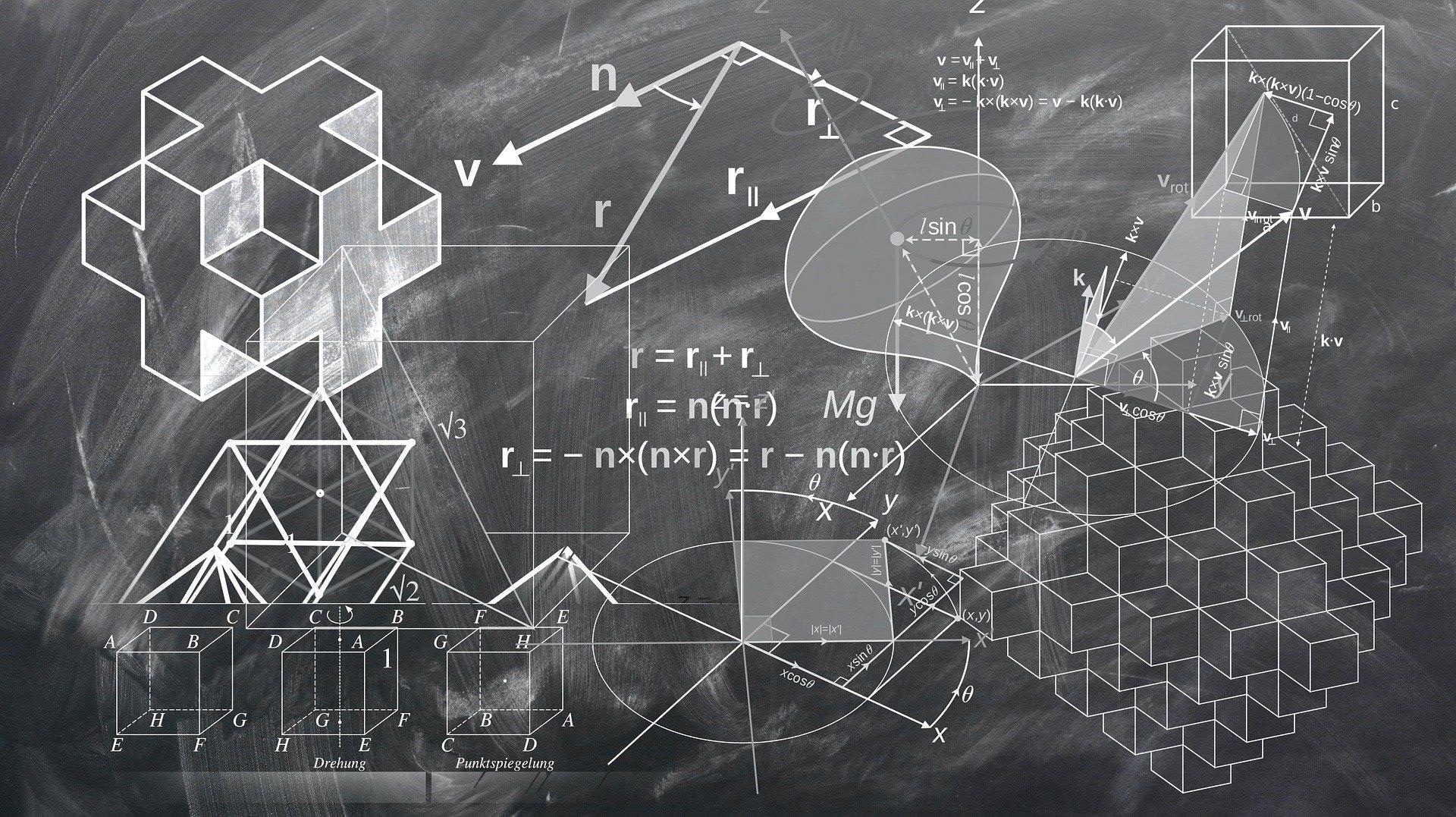| 일 | 월 | 화 | 수 | 목 | 금 | 토 |
|---|---|---|---|---|---|---|
| 1 | 2 | 3 | ||||
| 4 | 5 | 6 | 7 | 8 | 9 | 10 |
| 11 | 12 | 13 | 14 | 15 | 16 | 17 |
| 18 | 19 | 20 | 21 | 22 | 23 | 24 |
| 25 | 26 | 27 | 28 | 29 | 30 | 31 |
- 구글시트
- pressure drop
- 엑셀
- 후처리 프로그램
- 업무자동화
- 하이드로사이클론
- air-core
- pdf annotation
- Excel
- CFD
- google sheet
- fluent launcher
- Meshing
- 셀 배경색
- 정규표현식
- 업무
- 파이썬
- 전산유체역학
- 행 삽입
- 자동화
- python
- hydrocylcone
- 모니터링값
- mass flow ratio to overflow
- 유체역학
- regex
- 워드튠
- DPM
- fluent 실행하는 방법
- 업무노가다
- Today
- Total
목록CFD 기본 Tip (12)
공돌하우스
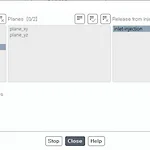 DPM - Sample
DPM - Sample
안녕하세요! 이번에는 Fluent 내 DPM 기능 중 Sample에 대해 한번 적어보려고 합니다. Fluent를 통해 해석을 수행하면서 DPM 기능을 활용하면 유동장 내 입자를 넣어 입자 정보들을 얻을 수 있습니다. 여기서 입자의 궤적, 입자의 위치, 입자의 속도 등을 확인할 수 있는데 그중 Control Volume 내 어떤 단면을 통과하는 입자들의 정보, 수를 알고 싶을 때 Sample 옵션을 활성화하면 원하는 정보를 얻을 수 있습니다. 여기서 Sample 옵션에서 크게 두 가지 경우로 구분해 볼 수 있는데, Steady 해석과 Unsteady 해석에서 Sample의 기능으로 구분할 수 있습니다. - Steady 해석인 경우 Steady 해석을 수행할 때 DPM의 Sample 옵션을 사용하면 사용자가..
 Fluent Launcher 실행하는 방법
Fluent Launcher 실행하는 방법
안녕하세요! 이번 포스팅에는 Fluent Launcher를 생성하고 실행하는 방법에 대해서 한번 알아보겠습니다. 보통 Fluent를 실행할 때 여러 방법으로 프로그램을 실행할 수 있습니다. 대표적으로 Workbench를 이용하여 Fluent를 실행할 수 있고, 또 다른 방법으로는 Fluent Launcher를 이용하여 Fluent를 실행할 수 있습니다. 1. Workbench를 이용하여 Fluent 실행 방법 먼저 Workbench를 이용하는 방법이 있는데 아래 사진을 보시면 해당 경로를 이용하여 Fluent를 실행할 수 있습니다. 이 방법은 보통 Geometry를 이용하여 형상을 제작한 후 격자를 짜고 나서 바로 Fluent로 해석할 때 사용하면 좋습니다. 2. Fluent Launcher를 이용하여 ..
 Tecplot 이란? - 유동장 후처리 프로그램
Tecplot 이란? - 유동장 후처리 프로그램
안녕하세요! 이번에는 CFD 유동 해석 이후 사용하는 후처리 프로그램인 Tecplot에 대해서 간략하게 한번 알아보겠습니다! 일단 먼저 후처리라는 용어가 생소하실 수 있으실 텐데요, 후처리란 유동 시뮬레이션의 수치해석 결과를 분석하는 단계로써 이를 통해 Velocity Contour, Pressure Contour, Velocity Vector 등과 같이 유동장 내의 특성을 알 수 있고 또한 데이터를 토대로 plot을 그려 유동의 특성을 파악할 수도 있습니다. 이러한 과정들은 Fluent 내부에서 메뉴 좌측에 Results라는 기능을 통해 자체적으로 후처리를 해줄 수 있습니다. 하지만 Fluent 상에서 후처리를 하기에는 Scale 조정, Contour Level 조정 등이 어렵기 때문에 다른 후처리 프..
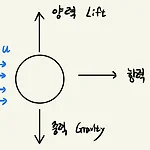 Discrete Phase Model - Equations of Motion for Particles
Discrete Phase Model - Equations of Motion for Particles
안녕하세요! 전산유체역학을 공부 중인 주녀이 입니다! 이번에는 CFD 기능 중 Discrete Phase Model에 대해 한번 알아보도록 하겠습니다. Discrete Phase Model 이란 2개의 서로 다른 상(Phase)을 고려하여 유동 해석을 하는 모델이라고 볼 수 있습니다. 여기서 2개의 상(Phase)은 유체와 유체 내의 입자, 기포 등등을 의미할 수 있습니다. 보통 대부분의 문제에서는 기체 또는 유체에 고체인 입자를 뿌리는 방식으로 입자가 어떻게 거동하는지를 파악할 수 있습니다. 예를 들어 청소기 내부의 먼지의 거동, 하이드로 사이클론 내부에서 고체 입자의 거동, 미스트 분사 장치의 미스트 입자들의 거동 등등 다양한 분야에서 입자의 거동을 확인할 수 있습니다. 여기서 입자들이 거동을 할 때..
 Part2. DesignModeler를 이용한 2-D 형상 만들기
Part2. DesignModeler를 이용한 2-D 형상 만들기
안녕하세요! 이번에는 DesignModeler를 통해 만들어진 2-D 형상에 격자를 생성하는 방법에 대해 알아보도록 하겠습니다! 지난번 저희가 DesignModeler를 통하여 만든 2-D 파이프 (가로 200cm, 세로 50cm)에 이어서 격자를 생성해보도록 하겠습니다! Meshing 하는 작업부터 오늘 포스팅 시작하겠습니다! 목표 : 2-D 파이프 (가로 200cm, 세로 50cm) 격자 생성 6. Mesh 메뉴를 더블클릭한 후 프로그램을 실행시키면 저희가 기존에 만든 파이프 형상이 나오게 됩니다. 이제 여기에 저희는 격자를 생성할 건데요, 보통 간단한 형상은 주로 정렬 격자를 사용하고 복잡한 형상은 비정렬 격자를 사용합니다. 여기서 저희는 간단한 파이프 형상의 격자를 생성할 것이기 때문에 정렬 격자..
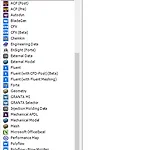 Part1. DesignModeler를 이용한 2-D 형상 만들기
Part1. DesignModeler를 이용한 2-D 형상 만들기
안녕하세요! 이번에는 CFD 해석을 하기 전 중요한 단계인 격자 생성하는 법에 대해서 알아보도록 하겠습니다! CFD 프로그램 내에서 격자를 생성할 수 있는 프로그램은 크게 2개로 구분할 수 있는데요, DesignModeler와 SpaceClaim으로 구분할 수 있겠습니다. 두 개의 프로그램 모두 도면, 치수를 작성할 때 사용하는 CAD, CATIA와 거의 비슷하게 사용이 가능한 프로그램입니다. 저의 경험상 DesignModeler는 2-D 형상의 격자를 생성할 경우 편리하게 사용할 수 있으며 SpaceClaim은 3-D 형상의 격자를 생성할 경우 편리하게 사용할 수 있습니다. 오늘은 DesignModeler를 사용하여 간단한 2-D 형상의 격자를 생성해보도록 하겠습니다! 아래에 있는 순서 과정을 통해 차..